Montar un servidor de Archivos Compartidos con Samba
Muchas veces nos pasa que contamos con un equipo un tanto obsoleto y no estamos seguros que función darle o si venderlo, etc, con lo cual si llegaron hasta acá, Montar un servidor de Archivos Compartidos con Samba podría ser una buena idea, ya que no necesita entorno grafico ni nada por el estilo y bien con simples pasos podríamos tener un servicio que para la pyme o para la casa va muy bien.
¿Que es Samba?
Samba es un protocolo SMB /CIFS de código abierto y gratuito para Unix y Linux que permite compartir archivos e impresoras entre máquinas Unix /Linux y Windows en una red local.
La idea de este tutorial es instalarlo sobre Ubuntu 20.04 en su versión Server (yo lo hago sobre una virtual pero uds lo pueden hacer fisicamente en una version desktop y/o con otro gnulinux si quisieran)
Lo primero es acceder al servidor:
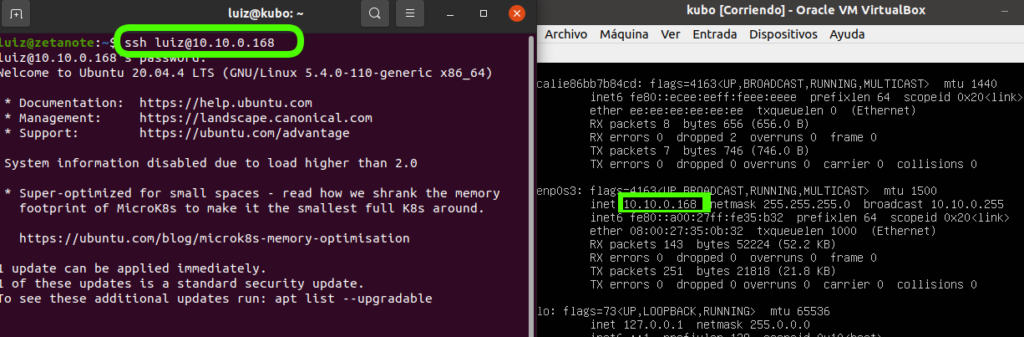
En la imagen anterior van a ver que para ingresar utilice el comando ssh [email protected] pero esto en tu caso tenes que leerlo como ssh usuariodelserver@ipdelserver
A continuación vamos a actualizar:
sudo apt update && sudo apt upgradeLuego de actualizar instalamos paquetes necesarios:
sudo apt install samba samba-common-bin
Luego de instalarlo vamos a ver si el servicio esta activo:
systemctl status smbd
y el resultado será similar a:
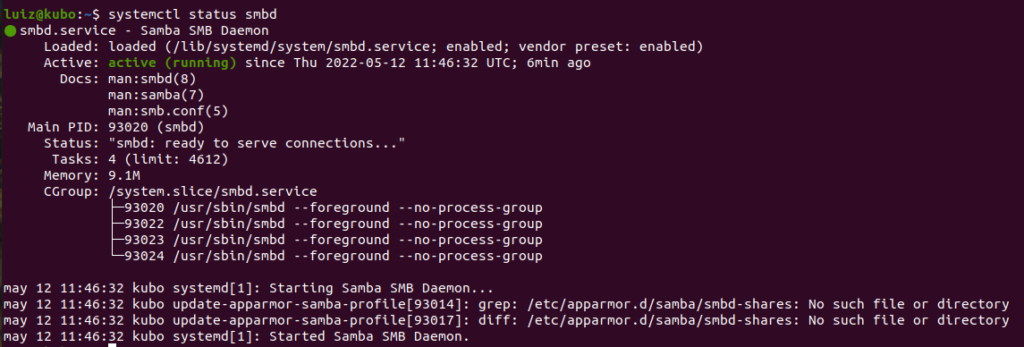
Una vez iniciado, smbd escuchará en los puertos TCP 139 y 445. nmbd escuchará en los puertos UDP 137 y 138.
- TCP 139: se utiliza para compartir archivos e impresoras y otras operaciones.
- TCP 445: el puerto CIFS sin NetBIOS.
- UDP 137: se utiliza para la exploración de redes NetBIOS.
- UDP 138: se utiliza para el servicio de nombres NetBIOS.
El archivo de configuración principal de Samba se encuentra en el directorio /etc/samba/smb.conf
Primer tarea hacer un respaldo del archivo por si esta tooooodo mal:
sudo cp /etc/samba/smb.conf /etc/samba/smb.conf.backupAhora si vamos a editarlo:
sudo nano /etc/samba/smb.conf
Al editarlo vamos a ver que todo lo que empieza con # esta comentado (no es valido) por lo cual si quieren lo borran sino lo dejan de ayuda como más les guste.
El primer cambio que pueden hacer es el equipo de trabajo:
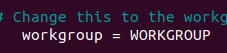
No es obligatorio, pero si todas las maquinas las tenes en el grupo de trabajo FAMILIA o EMPRESATAL esta bueno que lo hagas y te quedaria workgroup = EMPRESATAL
Nos vamos abajo del todo del archivo y vamos a agregar:
[Familia]
comment = Archivos de familia
path = /home/usuario/samba/familia
browseable = yes
writable = yes
read only = no
create mask = 0775
directory mask = 0775
valid users = @usuario1. @usuario2
Al guardar este cambio de configuracion samba va crear el acceso por sus protocolos para que el resto pueda acceder.
Ahora tenemos que hacer algo mas, como ven dice valid usuer y menciona dos usuarios. Estos usuarios son de samba asi que hay que crearlos:
adduser usuario1smbpasswd -a usuario1Una vez que generamos el usuario y la clave ya estamos para el ultimo paso que es ver la ruta /home/usuario/samba/familia
Esta ruta la puse como ejemplo uds pondran la suya pero siempre tiene que tener los permisos para poder ingresar escribir etc (luego con samba se manejan).
cd /home/usuario/samba/
chmod -R 777 familiaAhora reiniciamos el servicio de samba
systemctl restart smbdy ahora desde windows podemos ir a mi pc y en la barra de direcciones escribir \\ipdelservidor y encontrarás las carpetas compartidas.
Desde otro gnulinux seria algo asi como smb://ipdelservidor y el funcionamiento es igual.
Puede que en otro gnulinux no tengas el cliente de samba instalado:
sudo apt install smbclientCon el siguiente comando podemos controlar los usuarios creados hasta el momento:
pdbedit -LEspero les haya sido util, cualquier cosa comentan por aca! nos vemos en el futuro!
Filed under: CulturaLibre,gnulinux - @ 12 mayo, 2022 11:37 am
Etiquetas: compartir archivos, fileserver, gnulinux, samba, servidor de archivos, smb, windows